如何在Ubuntu下配置PPTP VPN
Posted
tags:
篇首语:本文由小常识网(cha138.com)小编为大家整理,主要介绍了如何在Ubuntu下配置PPTP VPN相关的知识,希望对你有一定的参考价值。
buntu下要配置vpn,可以按照下列步骤来进行:1、安装 pptp-linux:
apt-get install pptp-linux
2、建立配置文件(在/etc/ppp/peers/配置文件名):
pty "pptp --nolaunchpppd"
name <用户名>
remotename pptp
#require-mppe-128
file /etc/ppp/options.pptp
ipparam vpn
3、修改/etc/ppp/chap-secrets 文件,增加一行:
"<用户名>" * “<密码>”
就是配置文件中使用的用户名,加上密码。这里主要是在建立连接时进行chap认证用的。
4、到这里,应该已经可以使用 sudo pon 配置文件名 建立pptp连接了。
建立连接后,要route add。 参考技术A 安装pptpd
$ sudo apt-get install pptpd
编辑配置文件:
$ sudo vi /etc/pptpd.conf
找到最下面,修改ip:
localip 你的主机ipremoteip 10.100.0.2-10
第二行为分配的ip段
设置dns
$ sudo vi /etc/ppp/pptpd-options
修改以下部分为google的dns:
ms-dns 8.8.8.8ms-dns 8.8.4.4
设置账号:
$ sudo vi /etc/ppp/chap-secrets
添加一行,依次为:用户名,服务,密码,限制ip:
"user" pptpd "user" *
重启服务:
$ sudo /etc/init.d/pptpd restart
设置IP转发
打开这个文件
$ sudo vi /etc/sysctl.conf
去掉文件中这一行的注释:
net.ipv4.ip_forward=1
使它立刻生效:
sudo sysctl -p
安装iptables,如果你还没有安装的话:
sudo apt-get install iptables
建立一个 NAT:
sudo iptables -t nat -A POSTROUTING -s 10.100.0.0/24-o eth0 -j MASQUERADE
将规则保存,使重启后规则不丢失:
sudo iptables-save >/etc/iptables-rules
若此处提示:-bash: /etc/iptables-rules: Permission denied 则可使用root用户,命令:su - 进入root用户保存
编辑网卡文件,加载网卡时自动加载规则
sudo vi /etc/network/interfaces
末尾加入:
pre-up iptables-restore </etc/iptables-rules
设置MTU,防止包过大:
sudo iptables -A FORWARD -s 10.100.0.0/24-p tcp -m tcp --tcp-flags SYN,RST SYN -j TCPMSS --set-mss 1200
若设置了上条规则,记得保存:
sudo iptables-save >/etc/iptables-rules
如何在Ubuntu下配置L2TP VPN
其实VPN是虚拟专用网络技术,在服务器数据中转过程中,一般采用三种加密模式,PPTP ,l2tp和IKE2 ,这里面PPTP是最主流,也是网络支持最简单的协议,现在IOS限制了PPTP模式,那我们可以用l2tp模式来连接VPN,不必担心上不了instagram,下面我教大家设置l2tp的过程
一、点击桌面上的-设置-图标进入设置
二、点击-通用-进入通用设置
三、点击-VPN-进入VPN设置
四、点击添加VPN设置进行设置,这里注意,模式选择l2tp 密钥123(双鱼ip转换器统一密钥都是123 )
五、选择并连接,成功之后
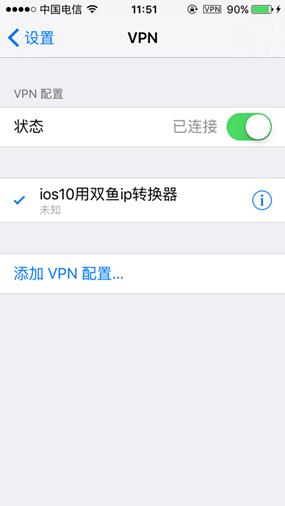
恩。现在需要转换IP来操作
去下个IP软件。。九~州IP。。就可以了
直接在官网下的哟。
多IP地区
以上是关于如何在Ubuntu下配置PPTP VPN的主要内容,如果未能解决你的问题,请参考以下文章